Cách tùy chỉnh màn hình chạy tập luyện trên Apple Watch của bạn
Apple Watch mang đến cho Garmin, Polar và các thiết bị đeo thể dục phổ biến khác một cuộc đua kiếm tiền. Hoạt động như một huấn luyện viên ảo, Apple Watch có thể theo dõi và đánh giá các lần chạy của bạn, cung cấp thông tin chi tiết về sức khỏe của bạn và giúp bạn đạt được mục tiêu chạy bộ của mình.
Apple Watch đã trở thành một công cụ không thể thiếu đối với những người đam mê chạy bộ hoặc muốn tham gia hoạt động này. Với phiên bản watchOS mới nhất (9 trở lên), người dùng có thể truy cập đầy đủ các tính năng trong ứng dụng Tập luyện chuyên dụng phục vụ riêng cho hoạt động thể thao của họ, chẳng hạn như chạy bộ. Để tận dụng tối đa khả năng của Apple Watch, bạn nên tìm hiểu cách cá nhân hóa giao diện bài tập Chạy, thiết lập mục tiêu hiệu suất và thiết kế thói quen chạy phù hợp trực tiếp từ cổ tay của bạn.
Truy cập màn hình Chạy trong Ứng dụng Apple Watch Fitness
Ứng dụng Tập luyện, được tích hợp nguyên bản trong Apple Watch, cung cấp nhiều hoạt động thể dục như chạy bộ, đạp xe, bơi lội, lướt sóng, trượt ván tuyết và thái cực quyền. Người dùng có thể sử dụng ứng dụng này để thiết lập các mục tiêu tập thể dục, theo dõi sự phát triển của chúng và đánh giá kết quả. Hơn nữa, nó cho phép đồng bộ hóa giữa Apple Watch và iPhone để xem xét hồ sơ và thống kê tập luyện toàn diện thông qua nền tảng Apple Health.
Để truy cập vào màn hình bài tập Chạy trên Apple Watch của bạn, hãy sử dụng Digital Crown để kích hoạt menu ứng dụng và chọn biểu tượng ứng dụng Bài tập (hình minh họa một người đang chạy trên phông nền xanh tươi). Điều hướng qua lựa chọn để khám phá Chạy ngoài trời hoặc Chạy trong nhà, tùy thuộc vào sở thích của bạn. Khi bạn đã tìm thấy bài tập mong muốn của mình, chỉ cần chạm vào nó để bắt đầu buổi chạy bộ của bạn.
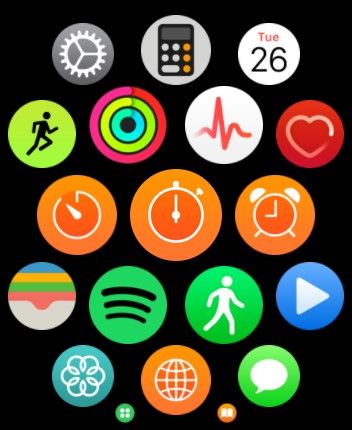
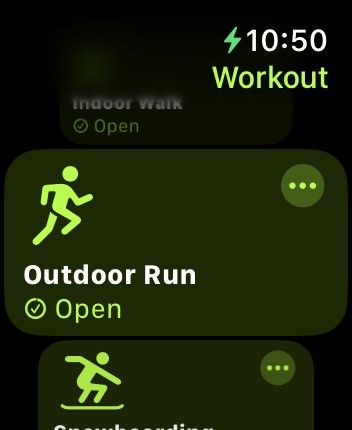
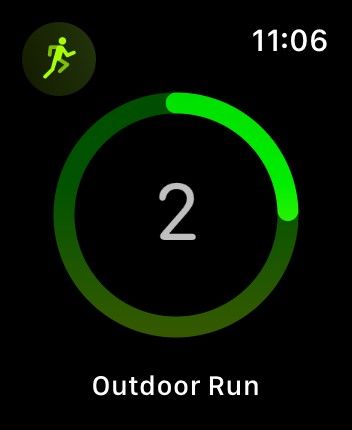
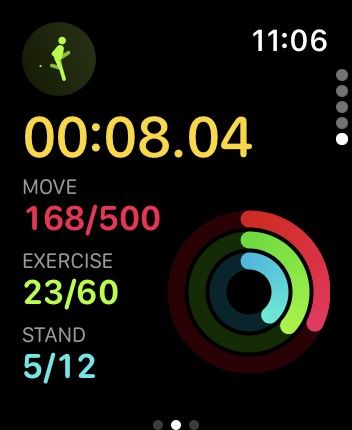 Đóng
Đóng
Kể từ khi watchOS 9 ra mắt, người dùng đã được cấp khả năng điều chỉnh các bài tập chạy bộ theo mục tiêu và sở thích cá nhân của họ. Cải tiến này cho phép họ tập trung vào số liệu thống kê và số liệu chạy bộ thích hợp mà họ cho là quan trọng cho hành trình tập luyện của mình.
Bạn có thể hiển thị số liệu nào trong quá trình chạy?
Trong quá trình tập luyện chạy bộ, Apple Watch cung cấp một loạt số liệu có giá trị như thời gian đã trôi qua, nhịp tim, lượng calo hoạt động được đốt cháy, tốc độ, quãng đường đã đi và các số liệu khác để theo dõi tiến trình của bạn một cách hiệu quả. So với thiết bị Garmin, Apple Watch thể hiện khả năng của mình như một thiết bị đáng tin cậy dành cho người chạy bộ.
Apple Watch cung cấp cho người dùng giao diện bài tập Chạy ban đầu có thể được điều chỉnh để hiển thị hoặc che giấu các chỉ số hiệu suất quan tâm. Ví dụ: màn hình tập luyện Chạy ngoài trời trình bày các góc nhìn sau:
Phần số liệu đóng vai trò là hình ảnh trực quan chính về quá trình tập luyện khi chạy của một người, cung cấp dữ liệu thời gian thực về nhịp tim hiện tại, số dặm lăn, tốc độ trung bình và quãng đường tích lũy.
Màn hình phụ của bài tập “Chạy” cung cấp thông tin tổng quan toàn diện về các số liệu chính như nhịp chạy, độ dài sải chân, thời gian tiếp xúc với mặt đất và dao động dọc, cung cấp thông tin chi tiết có giá trị để nâng cao hiệu suất trong khi tập luyện.
Giao diện hiển thị hình ảnh trực quan về các vùng nhịp tim, cung cấp cho người dùng thông tin về nhịp tim hiện tại, thời lượng sử dụng trong vùng được chỉ định và nhịp tim trung bình tương ứng.
Trải nghiệm cái nhìn toàn diện về hiệu suất chạy của bạn bằng cách xem lại thời gian phân chia, tốc độ, khoảng cách và nhịp tim hiện tại của bạn bằng ứng dụng Runkeeper.
Màn hình hiển thị hiển thị cho người dùng thông tin về ký hiệu số, tốc độ, độ dài và nhịp tim hiện tại của phân đoạn chạy được chỉ định.
Ứng dụng này cung cấp tùy chọn để xem biểu đồ về sự thay đổi độ cao của một người trong nửa giờ qua, cũng như tổng mức tăng độ cao và độ cao hiện tại của họ.
Kiểm tra mức tiêu hao năng lượng của bạn trong ba mươi phút vừa qua, hiển thị công suất đầu ra và tần số sải chân trên màn hình này.
Khám phá Vòng hoạt động trên Apple Watch để theo dõi tiến trình đạt được mục tiêu vận động hàng ngày của bạn. Bằng cách theo dõi mức độ hoạt động của mình, bạn có thể xem tổng quan toàn diện về quá trình tập luyện và thời gian đứng đóng góp của mình. Tính năng này cho phép bạn dễ dàng đánh giá hiệu suất của mình và thực hiện các điều chỉnh khi cần thiết để cải thiện sức khỏe và tinh thần tổng thể.
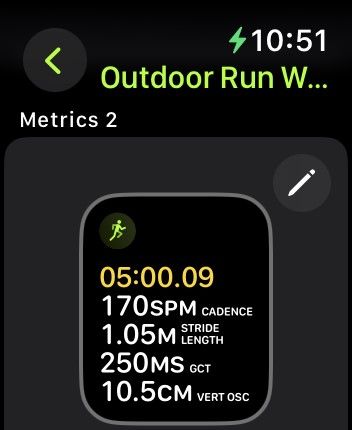
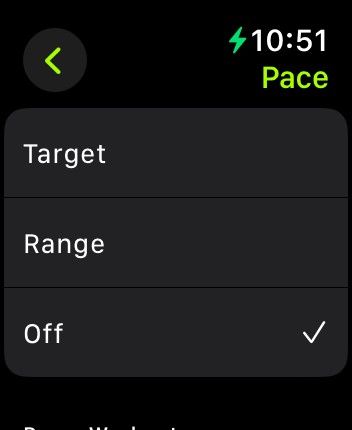
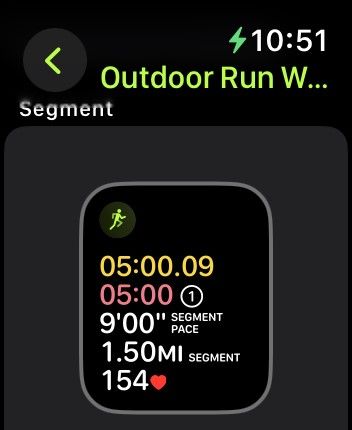
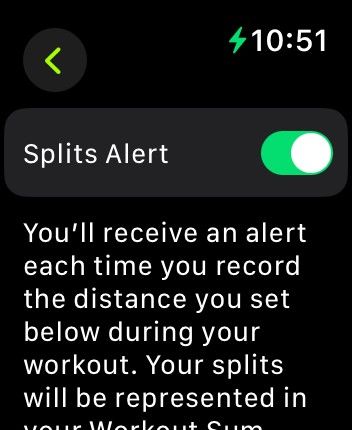 Đóng
Đóng
Bạn có thể linh hoạt xác định phép đo nào trong số các phép đo nói trên sẽ được trình bày, sắp xếp thứ tự và sửa đổi cách trình bày trực quan của chúng tại bất kỳ thời điểm nào trong phiên kiểm tra của bạn.
Cách tùy chỉnh màn hình Chạy tập luyện trên watchOS 9 trở lên
Để chọn dữ liệu xuất hiện trên màn hình Bài tập của Apple Watch trong khi hoạt động thể chất, vui lòng tuân thủ quy trình sau:
⭐Mở ứng dụng Tập luyện.
Để truy cập tùy chọn chạy ngoài trời hoặc chạy trong nhà, bạn chỉ cần sử dụng ngón tay để cuộn hoặc xoay núm xoay kỹ thuật số trên Apple Watch cho đến khi bạn tìm thấy hoạt động mong muốn. Sau khi tìm thấy, hãy chạm nhẹ vào nhóm ba điểm liền kề theo chiều dọc nằm gần tùy chọn đã chọn để bắt đầu hành động tiếp theo.
⭐Cuộn xuống và nhấn vào Tùy chọn.
⭐Nhấn vào Chế độ xem bài tập chạy ngoài trời.
Vui lòng nhấn vào biểu tượng bút chì nằm cạnh phần xem trước của chế độ xem bài tập để bắt đầu quy trình chỉnh sửa.
Bạn có thể sửa đổi cách hiển thị các số liệu khác nhau bằng cách nhấn vào chúng, chẳng hạn như nhịp tim, số dặm lăn và tốc độ trung bình. Ngoài ra, bạn có thể chọn thay thế số liệu này bằng số liệu khác.
Vui lòng nhấn vào biểu tượng “X” để điều hướng quay lại Chế độ xem bài tập chạy ngoài trời.
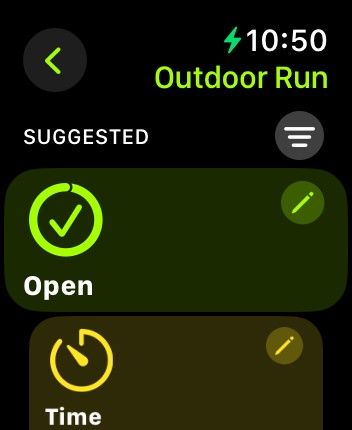
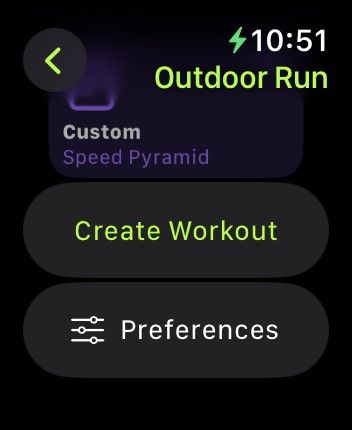
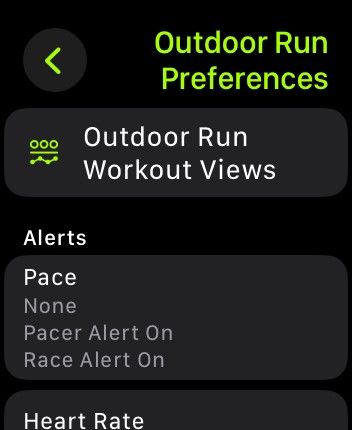
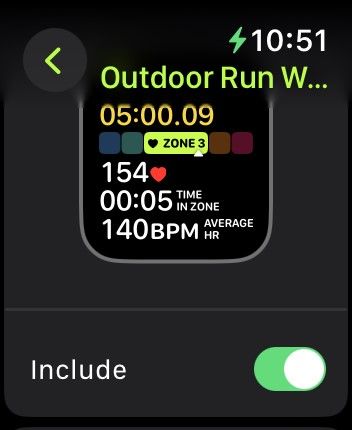 Đóng
Đóng
Để bật hoặc tắt hiển thị các số liệu cụ thể, vui lòng điều hướng đến chế độ xem tương ứng trong màn hình “Chế độ xem tập luyện” và chuyển tùy chọn “Bao gồm” cho phù hợp. Để sắp xếp lại thứ tự của các số liệu được hiển thị, hãy chuyển đến cuối màn hình “Chế độ xem bài tập” và sử dụng tính năng “Sắp xếp lại” bằng cách kéo và thả vị trí mong muốn.
Ngoài việc cá nhân hóa giao diện Chạy tập luyện với các số liệu ưa thích để chạy, người ta có thể điều chỉnh tính chất và mục tiêu tập luyện theo nguyện vọng của từng cá nhân.
Cài đặt bài tập chạy khác mà bạn có thể tùy chỉnh trên Apple Watch
Ngoài việc điều chỉnh giao diện của màn hình “Run Fitness” trên Apple Watch, bạn có thể cá nhân hóa các buổi chạy bộ ngoài trời của mình bằng cách điều chỉnh nhiều thông số khác nhau theo các tiêu chí sau:
Để kết hợp hiệu quả các bài tập chạy bộ vào thói quen tập thể dục của bạn, điều quan trọng là phải thiết lập thời gian mục tiêu cụ thể cho mỗi buổi tập. Bằng cách đặt thời gian cho mục tiêu tập luyện, bạn có thể theo dõi tiến trình của mình một cách hiệu quả hơn và đo lường sự cải thiện về hiệu suất tổng thể của mình. Điều này cho phép bạn hiểu rõ hơn về khả năng của mình và cố gắng cải tiến liên tục.
Tính năng này cho phép bạn chỉ định khoảng cách mục tiêu cho quá trình tập luyện của mình theo đơn vị dặm, thước, km hoặc mét.
Điều chỉnh quãng đường và thời gian hoàn thành mong muốn trên Apple Watch của bạn, đồng thời định cấu hình thiết bị để thiết lập nhịp độ chạy bộ phù hợp dựa trên các thông số này.
Kết hợp tập thể dục vào thói quen hàng ngày của một người là một phương tiện hiệu quả để tăng cường sức khỏe và tinh thần tổng thể. Để đạt được mục tiêu này, nhiều cá nhân chuyển sang chạy bộ như một hình thức hoạt động thể chất thuận tiện và dễ tiếp cận, yêu cầu thiết bị hoặc cơ sở hạ tầng tối thiểu. Tuy nhiên, để tối ưu hóa lợi ích của việc chạy bộ, điều quan trọng là phải xem xét nhiều yếu tố khác nhau như khoảng cách, tốc độ và tần suất. Ngoài ra, theo dõi tiến trình của một người bằng cách đặt ra các mục tiêu cụ thể liên quan đến việc tiêu thụ calo có thể giúp theo dõi tiến trình hướng tới các mục tiêu này. Do đó, việc kết hợp theo dõi lượng calo vào chế độ chạy bộ của một người có thể cung cấp những hiểu biết có giá trị về hiệu quả tập luyện của một người và tạo điều kiện cho sự cải thiện liên tục.
Sử dụng các mẫu được cá nhân hóa để thiết kế các bài tập chạy phù hợp bao gồm các giai đoạn khởi động, tập luyện, phục hồi, lặp lại và hạ nhiệt theo sở thích và nhu cầu cá nhân.
Cá nhân hóa thói quen tập thể dục của bạn thông qua Apple Watch có thể giúp bạn đạt được mục tiêu và nâng cao trải nghiệm tổng thể của bạn trong quá trình hoạt động thể chất.
Cách tùy chỉnh mục tiêu tập luyện chạy bộ của bạn trên Apple Watch
Để cá nhân hóa mục tiêu tập luyện của bạn trên Apple Watch, vui lòng tuân thủ các nguyên tắc sau:
Thật vậy, để truy cập tính năng nói trên trong ứng dụng Tập luyện, người ta phải điều hướng đến “Chạy ngoài trời” hoặc “Chạy trong nhà” và sau đó xác định bộ ba dấu chấm câu được căn chỉnh theo chiều dọc liền kề nằm ở bên phải của các ký hiệu nói trên.
Để truy cập nhiều bộ lọc dựa trên mục tiêu, vui lòng nhấn vào biểu tượng bộ lọc trông giống như ba đường thẳng hàng theo chiều ngang. Bằng cách đó, bạn có thể khám phá các mục tiêu được đề xuất, mục tiêu tùy chỉnh, lộ trình cá nhân và nhiều danh mục khác. Ngoài ra, bạn có thể chọn hiển thị tất cả các tùy chọn có sẵn cùng một lúc.
Vui lòng nhấn vào biểu tượng bút chì nằm cạnh mục tiêu mà bạn muốn cá nhân hóa, chẳng hạn như thời gian.
Vui lòng điều chỉnh cài đặt hẹn giờ bằng cách chọn khoảng thời gian mong muốn tính bằng phút và giờ bằng cách sử dụng các trường nhập tương ứng, sau đó nhấn vào “Xong” để áp dụng các thay đổi.

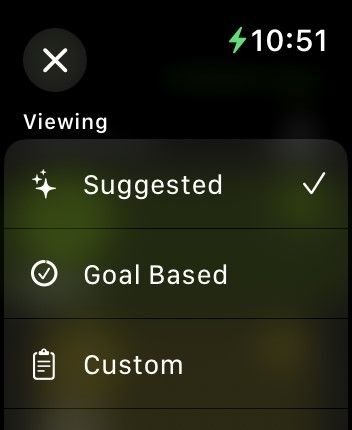
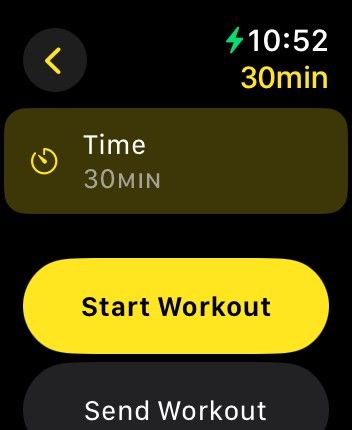
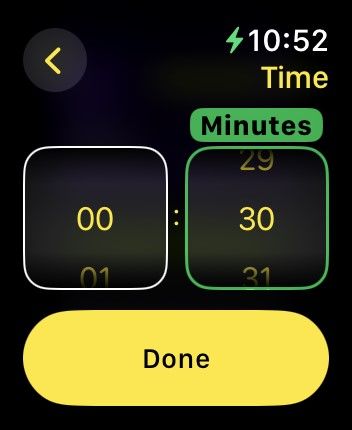 Đóng
Đóng
Để bắt đầu chế độ tập luyện của bạn ngay lập tức, chỉ cần chọn “Bắt đầu tập luyện” để bắt đầu. Ngoài ra, bạn có thể chọn chia sẻ bài tập của mình với một người dùng thiết bị Apple khác bằng cách nhấn vào “Gửi bài tập” hoặc xóa cài đặt hiện tại của bạn bằng cách chọn “Xóa bài tập”. Bằng cách tuân thủ các nguyên tắc này, bạn có thể điều chỉnh tùy chọn thời lượng, khoảng cách, tốc độ và mức tiêu thụ calo hoặc thiết lập thói quen chạy được cá nhân hóa bằng Apple Watch.
Cách tạo bài tập chạy tùy chỉnh trên Apple Watch của bạn
Trong các phiên bản gần đây của nền tảng watchOS, giờ đây bạn có thể định cấu hình các bài tập Apple Watch được cá nhân hóa. Việc tạo thói quen chạy bộ phù hợp trên Apple Watch của một người rất được khuyến khích đối với những người đang chuẩn bị cho các cuộc thi thể thao hoặc nỗ lực đạt được các mục tiêu chạy bộ cụ thể. Để bắt đầu quá trình tạo một bài tập chạy bộ cá nhân, hãy truy cập ứng dụng Bài tập và thực hiện các hành động sau:
Trong ứng dụng Bài tập, hãy điều hướng đến “Chạy ngoài trời” hoặc “Chạy trong nhà” bằng cách cuộn rồi nhấn vào ba dấu chấm được căn chỉnh theo chiều dọc tiếp theo.
Truy cập tùy chọn “Tạo bài tập” nằm ở một vị trí không được tiết lộ, có lẽ có sẵn thông qua một loạt hành động liên quan đến điều hướng và tương tác với giao diện.
Chọn trong số lượng calo, khoảng cách, thời gian, tốc độ hoặc tùy chỉnh thêm bài tập của bạn bằng cách chọn “Tùy chỉnh”. Ngoài ra, bạn có thể chọn một kế hoạch tập luyện phù hợp với sở thích và mục tiêu tập luyện của mình.
Điều chỉnh các thông số khởi động bằng cách nhấn vào “Tùy chỉnh” để biết khoảng cách, thời gian hoặc các tùy chọn khác. Nếu bạn muốn bỏ qua hoàn toàn phần khởi động, chỉ cần nhấn “Bỏ qua.
“Công việc”, “Phục hồi” hoặc “Lặp lại”. Sau khi chọn, chỉ cần nhấn vào danh mục mong muốn và bắt đầu thêm thông tin chi tiết cho thói quen tập thể dục sắp tới của bạn.
Nhấn vào trường được chỉ định và sử dụng bàn phím ảo tích hợp để gán tiêu đề được cá nhân hóa cho gói tùy chỉnh của bạn, có thể nhập tiêu đề này một cách thuận tiện trong khu vực được chỉ định.
Để lưu bài tập chạy bộ được cá nhân hóa trên Apple Watch, chỉ cần chạm vào nút “Tạo bài tập” và làm theo lời nhắc để định cấu hình cài đặt mong muốn của bạn.
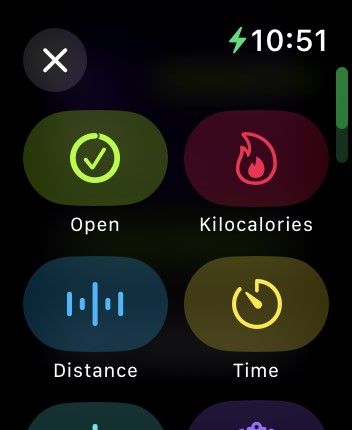
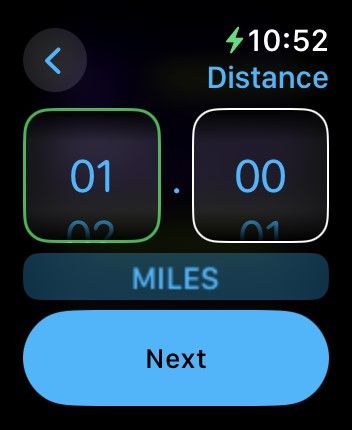
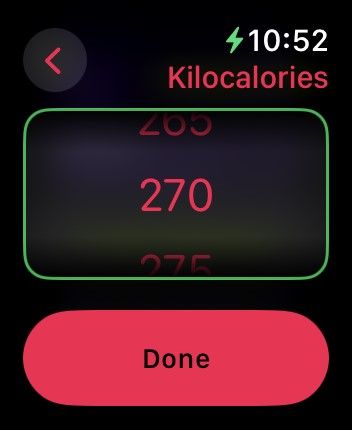
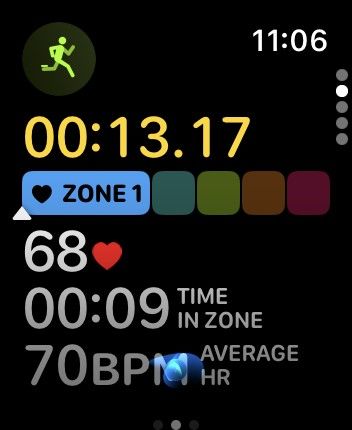 Đóng
Đóng
Nếu bạn quan tâm đến việc bắt đầu một chế độ chạy bộ và cần được hướng dẫn, hãy cân nhắc việc đọc vô số các hướng dẫn có sẵn.
Vượt qua Garmin, Apple Watch là tất cả những gì bạn cần để chạy bộ
Ứng dụng Tập luyện của Apple Watch trình bày một tập hợp các thuộc tính cạnh tranh hiệu quả với các thuộc tính được cung cấp bởi các thương hiệu có uy tín như Garmin và Polar, đặc biệt phục vụ nhu cầu của những người đam mê chạy bộ. Bằng cách cá nhân hóa giao diện tập luyện Run và thiết lập các mục tiêu cá nhân cho các buổi tập luyện của một người, người dùng được trao quyền tự chủ nâng cao trong việc hướng dẫn thói quen tập thể dục của mình, cuối cùng là đẩy nhanh tiến độ hướng tới khát vọng thể dục của họ.